Bagaimana menemukan dan mengubah lokasi penyimpanan default template Excel?
Jika Anda ingin mengekspor semua templat Excel pribadi ke komputer baru, bagaimana cara mengetahui templat Excel dengan cepat? Jika lokasi penyimpanan default terlalu sulit ditemukan dengan cepat, bagaimana cara mengubah lokasi penyimpanan default? Pada artikel ini, saya akan menunjukkan cara mendetail untuk mengetahui lokasi penyimpanan default template Excel, serta mengubah lokasi penyimpanan default template Excel.
- Cari tahu lokasi penyimpanan default dari templat Excel
- Ubah lokasi penyimpanan default templat Excel 2013
- Ubah lokasi penyimpanan default template Excel 2007/2010
Cari tahu lokasi penyimpanan default dari templat Excel
Untuk mengetahui lokasi penyimpanan default dari templat Excel pribadi Anda, cukup salin dan tempel jalur berikut ke dalam kotak Alamat jendela folder:
Templat pribadi Excel 2013: C: \ Users \% Nama Pengguna% \ Dokumen \ Templat Kantor Kustom
Template Excel 2007/2010: C: \ Users \% username% \ AppData \ Roaming \ Microsoft \ Templates
Untuk templat Excel default yang diterapkan secara otomatis saat membuat buku kerja baru, lokasi penyimpanan defaultnya adalah sebagai berikut:
C: \ Documents and Settings \% username% \ Application Data \ Microsoft \ Excel \ XLSTART
Satu klik untuk membuka folder yang berisi buku kerja aktif dengan buku kerja ini dipilih
Untuk dengan cepat membuka folder / direktori yang berisi buku kerja saat ini, dan memilih buku kerja saat ini di folder pembuka, silakan coba Kutools for Excel's Buka Mengandung Folder utilitas
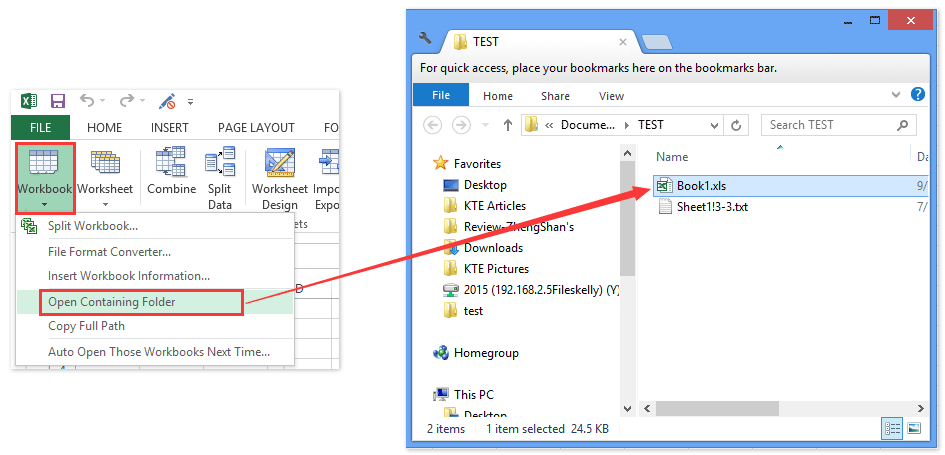
Ubah lokasi penyimpanan default templat Excel 2013
Beberapa pengguna mungkin berpikir terlalu sulit untuk mengingat lokasi penyimpanan default dari templat Excel pribadi. Sebenarnya, Excel 2013 mendukung pengguna untuk mengubah lokasi penyimpanan default template Excel sebagai langkah-langkah berikut:
1. klik File > Opsi.
2. Dalam kotak dialog Opsi Excel pembuka, klik Save di bilah kiri, dan masukkan atau tempel lokasi penyimpanan ubahsuaian Anda ke Lokasi templat pribadi default kotak.

3. klik OK .
Kemudian lokasi penyimpanan template Excel pribadi default diubah ke lokasi kustom Anda.
Ubah lokasi penyimpanan default template Excel 2007/2010
Untuk mengubah lokasi penyimpanan default template pribadi Excel 2007/2010, Anda dapat melakukan hal berikut:
1. Buka kotak dialog Opsi Microsoft Word:
- Di Word 2010, klik File > Opsi;
- Di Word 2007, klik Tombol Kantor > Word Options.
2. Di kotak dialog Opsi Word pembuka, klik Advanced di bilah kiri, lalu klik Lokasi File tombol di Umum bagian.
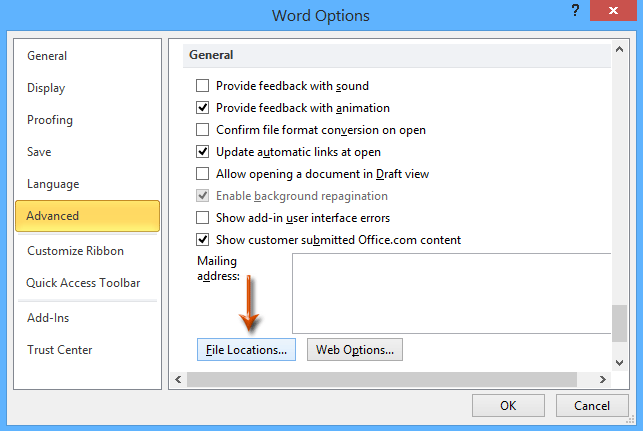
3. Di kotak dialog Lokasi File yang akan datang, klik untuk memilih Template pengguna dalam Jenis file kotak, dan klik memodifikasi .
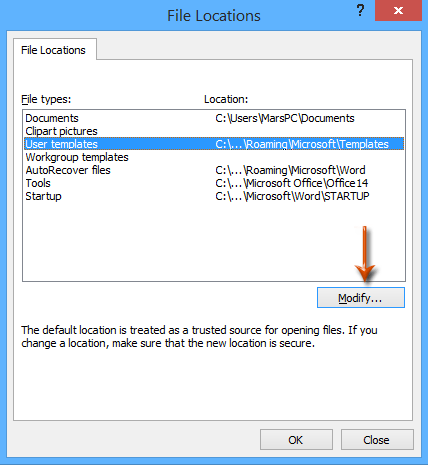
4. Sekarang Anda masuk ke kotak dialog Modify Location, cari tahu dan pilih folder, lalu klik OK Tombol.
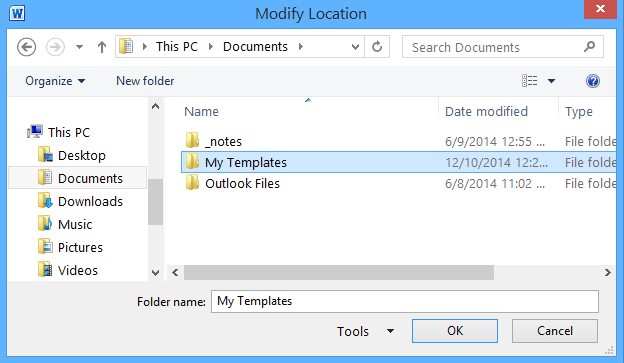
5. Klik dua OK tombol untuk menutup kotak dialog Lokasi File dan kotak dialog Opsi Word.
Artikel terkait:
Bagaimana cara membuat template read-only di Excel?
Bagaimana cara melindungi / mengunci template Excel yang ditimpa dengan kata sandi?
Bagaimana cara mengedit / mengubah template pribadi di Excel?
Bagaimana cara mengubah template buku kerja / lembar default di Excel?
Bagaimana cara membuat template bagan kurva lonceng di Excel?
Bagaimana cara membuat template bagan Gantt di Excel?
Bagaimana cara membuat template berkemampuan Makro di Excel?
Alat Produktivitas Kantor Terbaik
Tingkatkan Keterampilan Excel Anda dengan Kutools for Excel, dan Rasakan Efisiensi yang Belum Pernah Ada Sebelumnya. Kutools for Excel Menawarkan Lebih dari 300 Fitur Lanjutan untuk Meningkatkan Produktivitas dan Menghemat Waktu. Klik Di Sini untuk Mendapatkan Fitur yang Paling Anda Butuhkan...

Tab Office Membawa antarmuka Tab ke Office, dan Membuat Pekerjaan Anda Jauh Lebih Mudah
- Aktifkan pengeditan dan pembacaan tab di Word, Excel, PowerPoint, Publisher, Access, Visio, dan Project.
- Buka dan buat banyak dokumen di tab baru di jendela yang sama, bukan di jendela baru.
- Meningkatkan produktivitas Anda sebesar 50%, dan mengurangi ratusan klik mouse untuk Anda setiap hari!
